Correction : le solde Google Play continue dêtre refusé

Si le solde Google Play continue d
![[MISE À JOUR] 5 astuces pour corriger l'erreur de mise à jour Windows 0x80248007 [MISE À JOUR] 5 astuces pour corriger l'erreur de mise à jour Windows 0x80248007](/resources1/images2/image-375-0408150922210.png)
Microsoft publie souvent des mises à jour Windows qui incluent de nouvelles fonctionnalités pour de nombreux bogues. Windows 10 est également configuré pour installer automatiquement les mises à jour si votre système est connecté à Internet. Parfois, pour diverses raisons, Windows ne parvient pas à installer les mises à jour et affiche un message :
There were problems installing some updates, but we’ll try again later. If you keep seeing this and want to search the web or contact support for information, this may help:
Definition Update for Windows 10 Error 0x80248007
L'erreur de mise à jour Windows 10 0x80248007 n'a pas pu être installée signifie qu'il y a des fichiers manquants dans Windows Update ou que Windows Update ne peut pas localiser les termes de la licence logicielle Microsoft. Cette erreur empêche les utilisateurs de télécharger et d'installer toute mise à jour via la section de mise à jour de Windows.
Si vous faites partie des utilisateurs confrontés à une telle erreur de mise à jour, cet article vous aidera à corriger l'erreur de mise à jour Windows 0x80248007 . Suivez les astuces mentionnées ci-dessous et résolvez l'erreur.
Comment corriger l'erreur de mise à jour Windows 0x80248007
Ici, dans la section ci-dessous de ce blog, vous apprendrez comment corriger l'erreur de mise à jour Windows 0x80248007 dans Windows 10. Ces étapes sont très faciles à essayer et vous n'avez même pas besoin de l'aide technique d'experts. Alors, n'évitez pas d'essayer ces étapes et faites fonctionner votre PC parfaitement même sans aucun problème.
Table des matières
Astuce #1 : via l'invite de commande Windows
1 : Vous devez exécuter l'invite de commande Windows avec des privilèges d'administrateur, accédez à la zone de recherche Windows et entrez l'invite de commande maintenant . Cliquez avec le bouton droit sur l' invite de commande à partir du résultat disponible, puis sélectionnez Exécuter en tant qu'administrateur.
![[UPDATED] 5 Tricks to Fix Windows Update Error 0x80248007 [UPDATED] 5 Tricks to Fix Windows Update Error 0x80248007](/resources1/images2/image-8487-0408173106008.jpg)
2: Maintenant, dans l'invite de commande élevée, entrez net start msiserver et appuyez sur la touche Entrée du clavier pour exécuter la commande.
![[UPDATED] 5 Tricks to Fix Windows Update Error 0x80248007 [UPDATED] 5 Tricks to Fix Windows Update Error 0x80248007](/resources1/images2/image-3488-0408173106467.png)
3: Après avoir quitté l'invite de commande en cliquant sur le X ou en tapant Quitter et en exécutant la commande.
Cette solution corrigera l'erreur de mise à jour décrite ci-dessus et vous permettra de télécharger toutes les mises à jour disponibles pour votre système Windows.
Conseil : L'erreur de mise à jour Windows « 0x80248007 » peut apparaître en raison d'un fichier système manquant ou de la mise à jour Windows manquante ou lorsque la mise à jour Windows ne parvient pas à trouver/localiser les termes de la licence logicielle Microsoft. Il est donc suggéré d'exécuter d'abord le dépanneur de Windows Update, cela vous aidera sûrement à résoudre ce problème.
Mais si vous ne parvenez pas à résoudre le problème de mise à jour de Windows 10, vous devez suivre les instructions ci-dessous afin de résoudre le problème par vous-même.
Astuce #2 : Service de mise à jour Windows
# Réinitialiser le service de mise à jour Windows
1 : Allez dans le Panneau de configuration > Outils d'administration . Et double-cliquez sur Services. Parfois, vous devez saisir un mot de passe administrateur ou une confirmation, saisir le mot de passe ou fournir une confirmation.
![[MISE À JOUR] 5 astuces pour corriger l'erreur de mise à jour Windows 0x80248007 [MISE À JOUR] 5 astuces pour corriger l'erreur de mise à jour Windows 0x80248007](/resources1/images2/image-9518-0408150923362.jpg)
2: Recherchez le service Windows Update et après l'avoir trouvé, cliquez dessus avec le bouton droit de la souris et sélectionnez l' option Arrêter .
![[MISE À JOUR] 5 astuces pour corriger l'erreur de mise à jour Windows 0x80248007 [MISE À JOUR] 5 astuces pour corriger l'erreur de mise à jour Windows 0x80248007](/resources1/images2/image-2587-0408150923809.jpg)
Astuce #3 : Supprimez les fichiers de mise à jour temporaires du dossier SoftwareDistribution
Vous avez toujours un problème après avoir essayé les deux astuces ci-dessus ? Si oui, supprimez les fichiers de cache de mise à jour Windows. C'est une autre solution qui peut fonctionner pour vous. Pour effectuer cette tâche, vous devez cliquer avec le bouton droit sur le menu Démarrer, puis choisir "Invite CMD" , puis vous devez cliquer sur l'option Oui pour autoriser l'exécution avec des privilèges administratifs.
Ou, à l'invite de commande, vous pouvez également taper la commande mentionnée ci-dessous, puis appuyer sur l'option "Entrée" pour qu'elle arrête le service Windows Update et ses services associés.
1 : Ouvrez le pilote système et accédez au dossier Windows .
![[MISE À JOUR] 5 astuces pour corriger l'erreur de mise à jour Windows 0x80248007 [MISE À JOUR] 5 astuces pour corriger l'erreur de mise à jour Windows 0x80248007](/resources1/images2/image-8589-0408150924047.jpg)
2: Après cela, recherchez le dossier SoftwareDistribution .
![[MISE À JOUR] 5 astuces pour corriger l'erreur de mise à jour Windows 0x80248007 [MISE À JOUR] 5 astuces pour corriger l'erreur de mise à jour Windows 0x80248007](/resources1/images2/image-6312-0408150924289.jpg)
3: Ouvrez à nouveau le dossier DataStore et supprimez tous les fichiers et dossiers qu'il contient.
![[MISE À JOUR] 5 astuces pour corriger l'erreur de mise à jour Windows 0x80248007 [MISE À JOUR] 5 astuces pour corriger l'erreur de mise à jour Windows 0x80248007](/resources1/images2/image-6107-0408150925331.jpg)
4: Retournez à nouveau dans le dossier SoftwareDistribution et ouvrez le dossier Download . Supprimez tous les fichiers présents dans ce dossier.
![[UPDATED] 5 Tricks to Fix Windows Update Error 0x80248007 [UPDATED] 5 Tricks to Fix Windows Update Error 0x80248007](/resources1/images2/image-110-0408173106919.jpg)
Astuce #4 : Redémarrez le service Windows Update
1 : Accédez au Panneau de configuration > Outils d'administration > Services > Windows Update .
2 : Recherchez le service Windows Update , cliquez dessus avec le bouton droit de la souris et sélectionnez Démarrer .
![[MISE À JOUR] 5 astuces pour corriger l'erreur de mise à jour Windows 0x80248007 [MISE À JOUR] 5 astuces pour corriger l'erreur de mise à jour Windows 0x80248007](/resources1/images2/image-6215-0408150926429.jpg)
3 : Sélectionnez la fenêtre Services et la fenêtre Outils d'administration .
Astuce #5 : Supprimez les fichiers cache de Windows Update
Une autre solution pour corriger l'erreur de mise à jour Windows 0x80248007 consiste à supprimer les fichiers de cache de Windows Update. Suivez les étapes pour le faire :
net stop wuauserv
net stop bits
net stop dosvc
![[MISE À JOUR] 5 astuces pour corriger l'erreur de mise à jour Windows 0x80248007 [MISE À JOUR] 5 astuces pour corriger l'erreur de mise à jour Windows 0x80248007](/resources1/images2/image-904-0408150926846.png)
net start wuauserv to start windows update service.
net start bits to start BITS Background intelligence task Service.
net start dosvc to execute command.
Maintenant, redémarrez votre système et voyez si le problème est résolu ou non, puis installez les mises à jour.
Solution facile pour corriger l'erreur de mise à jour Windows 0x80248007
Si vous ne parvenez pas à résoudre ce problème de mise à jour après avoir appliqué toutes les astuces ci-dessus, vous devez essayer une méthode professionnelle pour vous débarrasser de l' erreur de mise à jour Windows 0x80248007 dans Windows 10.
Essayez d'exécuter l' outil de réparation de PC, il est conçu par des professionnels qui corrigent plusieurs erreurs et problèmes sur votre PC et le font fonctionner comme un nouveau.
Tout ce que vous avez à faire est de télécharger cet outil et il analysera votre ordinateur, détectera toutes les erreurs et les corrigera automatiquement.
Il corrige les erreurs, telles que le registre, la DLL, la mise à jour, le BSOD, le jeu, répare les fichiers système corrompus, empêche les virus/programmes malveillants du PC, et bien plus encore.
Obtenez l'outil de réparation de PC pour corriger l'erreur de mise à jour de Windows 10 0x80248007
Conclusion
L' erreur de mise à jour Windows 0x80248007 est très courante dans Windows 10. Mais vous n'avez pas à vous inquiéter du tout, car vous disposez désormais des meilleures solutions pour vous-même.
Oui, à partir des astuces mentionnées ci-dessus, vous pouvez facilement corriger l'erreur de mise à jour Windows 0x80248007 dans Windows 10, même sans avoir besoin d'experts techniques.
Si vous avez des questions ou des suggestions, partagez-les dans la section des commentaires mentionnée ci-dessous.
Si vous continuez à recevoir une erreur « Erreur de téléchargement – 0x80248007 » pour une mise à jour de Windows ou de pilote , vous pouvez télécharger et installer cet élément manuellement pour résoudre votre problème. Windows Update n'est pas la seule source pour obtenir des mises à jour du système et des pilotes.
Voici les alternatives que vous pouvez utiliser.
Microsoft dispose d'un site Web qui vous permet de télécharger des fichiers Windows Update spécifiques lorsque la fonctionnalité de mise à jour standard est interrompue.
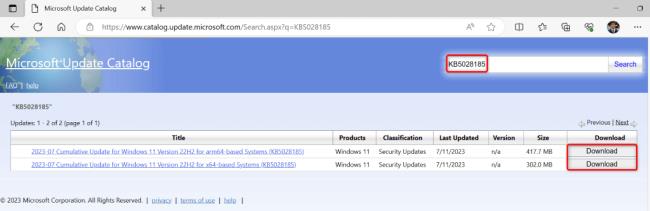
Si vous obtenez l'erreur 0x80248007 pour une mise à jour du pilote, utilisez l'utilitaire Gestionnaire de périphériques de votre PC pour rechercher et installer la dernière version de ce pilote .
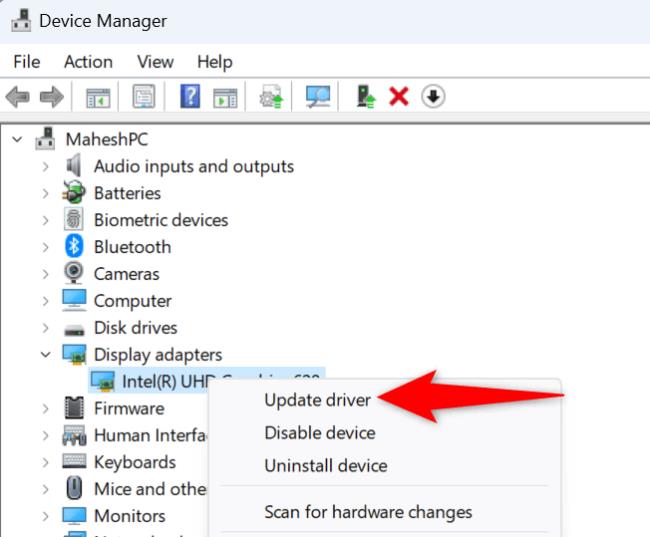
Si le solde Google Play continue d
Résolvez l’erreur 94 Échec du chargement de Hulu sur un PC Windows 10 ou une Xbox One grâce à nos solutions efficaces pour corriger le code d
Apprenez à corriger le code d
Si vous avez une image, une vidéo ou un fichier qui accompagne une note, apprenez à les insérer facilement dans OneNote grâce à notre guide étape par étape !
Obtenez des solutions pour corriger l
Apprenez à citer des sources et à créer une bibliographie dans Google Docs de manière efficace. Suivez ces étapes simples pour améliorer la qualité de vos travaux.
Suivez ici tous les correctifs possibles pour résoudre l
Résolvez le problème lorsque les fonctionnalités de jeu ne sont pas disponibles pour le bureau Windows ou l
Découvrez comment exporter vos messages de chat Discord. Apprenez les meilleures méthodes, y compris l
Obtenez des détails complets sur l'erreur de tête d'impression manquante ou défaillante. Essayez les meilleurs correctifs pour résoudre l'erreur de tête d'impression manquante ou en échec de HP Officejet.
![[RESOLU] Comment corriger lerreur Hulu 94 sur Windows 10 et Xbox One ? [RESOLU] Comment corriger lerreur Hulu 94 sur Windows 10 et Xbox One ?](https://luckytemplates.com/resources1/c42/image-2767-1001202432319.png)
![[7 solutions testées] Correction du code derreur 0xc000017 sur Windows 10 [7 solutions testées] Correction du code derreur 0xc000017 sur Windows 10](https://luckytemplates.com/resources1/images2/image-8976-0408150639235.png)

![[RÉSOLU] Comment réparer Discord en changeant davatar trop rapidement ? [RÉSOLU] Comment réparer Discord en changeant davatar trop rapidement ?](https://luckytemplates.com/resources1/images2/image-5996-0408150905803.png)

![CORRIGÉ : Erreur de VIOLATION DE LICENCE SYSTÈME dans Windows 10 [10 CORRECTIONS FACILES] CORRIGÉ : Erreur de VIOLATION DE LICENCE SYSTÈME dans Windows 10 [10 CORRECTIONS FACILES]](https://luckytemplates.com/resources1/images2/image-4999-0408150720535.png)


![Correction de lerreur Tête dimpression manquante ou défaillante sur les imprimantes HP [8 astuces] Correction de lerreur Tête dimpression manquante ou défaillante sur les imprimantes HP [8 astuces]](https://luckytemplates.com/resources1/images2/image-2788-0408151124531.png)